Korjaa Microsoft Teams: Anteeksi, emme voineet yhdistää sinua

Näetkö usein virheen "Anteeksi, emme voineet yhdistää sinua" MS Teamsissa? Kokeile näitä vianetsintävinkkejä päästäksesi eroon tästä ongelmasta heti!
Discordin tekstikanavat voivat olla melko kiireisiä, jos niissä on melkoinen määrä ihmisiä chattailemassa. Tämä voi tehdä hankalaksi vastata tiettyyn asiaan, joka on sanottu muutama viesti sitten. Vaikka voit napsauttaa hiiren kakkospainikkeella viestiä, johon vastaat, ja napsauttaa "Vastaa", saatat silti haluta lisäselvyyttä siitä, mihin kohtaan viittaat, jos alkuperäinen viesti on melko pitkä.
Tässä lohkolainausmerkit tulevat esiin. Lainausmerkkien avulla voit korostaa tiettyä tekstiä muodossa, joka yleensä ymmärretään lainaukseksi. Blockquotes siirtyy sujuvasti yksirivisistä lainauksista monirivisiin lainausmerkkeihin.
Huomautus: Ominaisuuden virallinen Discord-dokumentaatio on vanhentunut tätä kirjoitettaessa. Tässä artikkelissa esitetyt tiedot ovat tarkkoja marraskuussa 2020 suoritettujen testien perusteella.
Lisää lohkolainaus kirjoittamalla "suurempi kuin" -symboli ja välilyönti ">" rivin alkuun. Tekstiruudussa suurempi kuin -symboli korvataan lainausrakenteella.
Vinkki: Jos näet yhä suurempi kuin -symbolin kirjoittaessasi, lainausmerkki ei toimi. Varmista, että suurempi kuin -symbolin edessä ei ole tekstiä ja että sen jälkeen on välilyönti.
Kun pääset lohkolainauksen loppuun, voit lähettää viestin välittömästi painamalla enteriä tai voit siirtyä uudelle riville painamalla Shift + Enter. Jos haluat jatkaa lainausta toiselle riville, voit painaa Shift + Enter kerran tai kahdesti riippuen siitä, haluatko jättää väliin tyhjän rivin. Jos haluat sen sijaan sulkea lainauksen ja lisätä vastauksen, voit joko painaa askelpalautinta ja poistaa lainauksen nykyisen rivin alusta tai painaa Shift + Enter kolme kertaa.
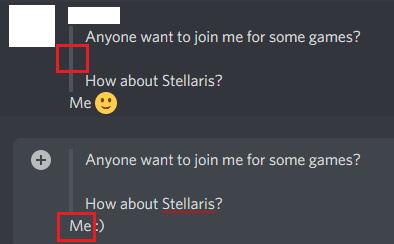
Aloita lainaus painamalla ”> ” ja siirrä se uudelle riville painamalla Shift + Enter. Voit lopettaa lainauksen painamalla askelpalautinta.
Näetkö usein virheen "Anteeksi, emme voineet yhdistää sinua" MS Teamsissa? Kokeile näitä vianetsintävinkkejä päästäksesi eroon tästä ongelmasta heti!
Tarvitsetko toistuvien kokousten aikataulutusta MS Teamsissa samoille tiimin jäsenille? Opi, kuinka perustaa toistuva kokous Teamsissa.
Onko sinulla RAR-tiedostoja, jotka haluat muuntaa ZIP-tiedostoiksi? Opi, kuinka RAR-tiedosto muutetaan ZIP-muotoon.
Opi, kuinka korjata OneDrive-virhekoodi 0x8004de88, jotta pilvitallennuksesi toimisi jälleen.
Microsoft Teams ei tällä hetkellä tue kokousten ja puheluiden lähettämistä televisioon suoraan. Mutta voit käyttää näyttöpeilausohjelmaa.
Spotify voi olla ärsyttävä, jos se avautuu automaattisesti aina, kun käynnistät tietokoneesi. Poista automaattinen käynnistys seuraamalla näitä ohjeita.
Mietitkö, miten ChatGPT voidaan integroida Microsoft Wordiin? Tämä opas näyttää sinulle tarkalleen, miten se tehdään ChatGPT for Word -lisäosan avulla kolmessa helpossa vaiheessa.
Tällä hetkellä Microsoft Teams Live Events -tilanteissa anonyymiä kysymistä ei voi poistaa käytöstä. Rekisteröityneet käyttäjät voivat jopa lähettää anonyymejä kysymyksiä.
Tässä oppaassa näytämme, kuinka voit vaihtaa oletusarvoisen zoom-asetuksen Adobe Readerissa.
Ristik viittaukset voivat tehdä asiakirjastasi paljon käyttäjäystävällisemmän, järjestelmällisemmän ja saavutettavamman. Tämä opas opettaa sinulle, kuinka luoda ristik viittauksia Wordissä.







